正如我们最近介绍的那样,Windows 8.1是迄今为止微软最安全的操作系统版本。该公司已经彻底改革了操作系统的许多关键安全功能,同时引入了新的保护级别,例如安全启动和动态访问控制。在过去十年中,批评家们花了很多时间批评Windows常常缺乏常规的在线安全方法之后,开发人员似乎终于决定听取并解决他们的担忧。
尽管Windows 8.1现在有了很大的改进,但它并没有这样做。并不是说您应该信任Microsoft(或任何其他公司)来保护您。典型的用户可以做很多事情,这些对改善和增强使用计算机时的安全性,安全性和隐私性大有帮助。
在这里,我们详细介绍一些建议,想法和建议...
Windows Updates
Windows操作系统背后的代码通常包含安全漏洞和错误,这意味着安装所有可用的Windows Update的重要性不能被夸大。可悲的是,大量用户很少会花时间下载和运行它们。
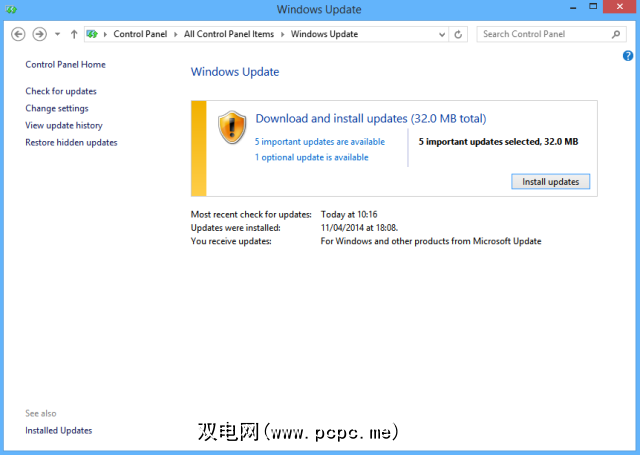
安装所有更新和补丁的三个主要原因。首先,鉴于发现程序代码漏洞的频率,如果不更新,您的系统将更容易受到恶意软件的攻击。其次,它将通过解决非关键错误来提高Windows的性能和稳定性,最后,Windows Update经常安装新功能或改进功能(例如,最近发布的Windows 8.1 Update 1)。
对于要了解它们的重要性,您只需关注最近关于停止Windows XP支持的喧嚣。 Windows Update是防御黑客的最后堡垒,它可以防止黑客超越已经有十多年历史且存在安全漏洞的系统。诸如FireEye之类的安全公司已经发布了可怕的警告,指出目标XP计算机数量明显增加。一份不祥的新闻稿说:“四分之一的运行操作系统的PC上没有任何新的安全更新是黑客的梦想。"
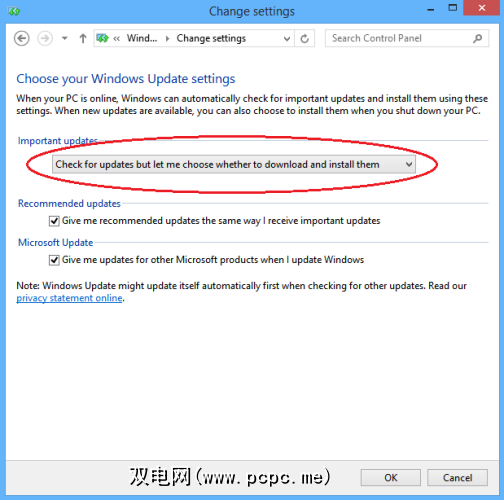
更新本身易于安装,并且只需很少的用户输入。如果您是健忘的类型,或者只是不想自己管理麻烦,您甚至可以要求Windows自动下载并安装所有更新。
要打开自动更新,请转到控制面板,然后点击 Windows Update 。从左侧列表中选择更改设置,然后从下拉菜单中选择自动安装更新。有关更多信息,请参阅我们的“您需要了解的所有有关Windows Update的指南"。
Microsoft帐户
使用Microsoft帐户时,有很多安全提示需要考虑。自Windows 8发行以来,Microsoft试图使粉丝不再使用本地帐户登录其计算机,而是比您使用在线Microsoft帐户更喜欢。这样一来,您所有的应用程序,设置和首选项都可以在所有Windows设备上同步。
实际上,该系统与Apple和Google产品上使用的系统没有什么不同,但仍然需要用户请注意更改,以免被捕获。
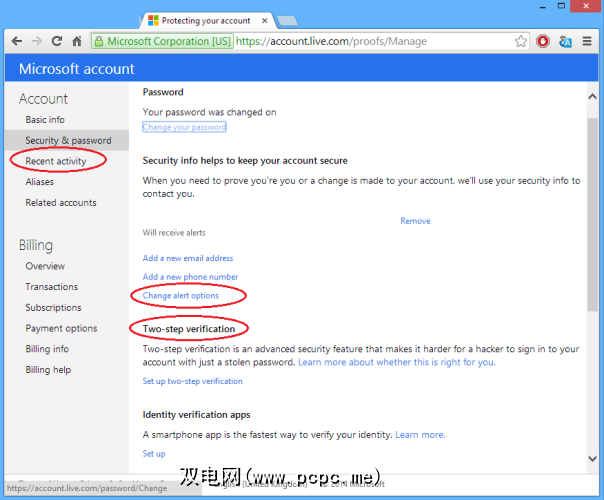
第一个也是最明显的提示是,您需要设置一个强密码。如果您使用的旧帐户最近已更名为Microsoft帐户(例如,Hotmail,Windows Live ID,Xbox Live或Zune),则更是如此。
类似于其他几种在线服务, Microsoft现在还提供了两步身份验证过程,您需要在此过程中通过通过SMS或电子邮件发送的验证码来补充用户名和密码。您还可以使用工具来监视最近的帐户活动,以便查看是否有可疑的登录尝试,以及可以在手机上接收安全通知的功能。
不用说,您还应向Microsoft提供其他电子邮件和电话号码,以防万一您因其他任何原因忘记密码或失去对帐户的访问权限。
请注意,如果您仍然选择通过在线方式使用本地帐户, Microsoft帐户,您将无法从Windows Store下载任何应用程序。
信任您的PC
如前所述,Windows 8的显着功能之一就是能够同步您的PC。您所有设备上的用户设置。但是,在“同步您的设置"功能生效之前,您必须确认自己信任您的PC。从安全的角度来看,拥有一台受信任的计算机可以为您提供一个安全的位置,您可以在其中重置密码或确认对帐户的更改,还可以从浏览器同步保存的密码。
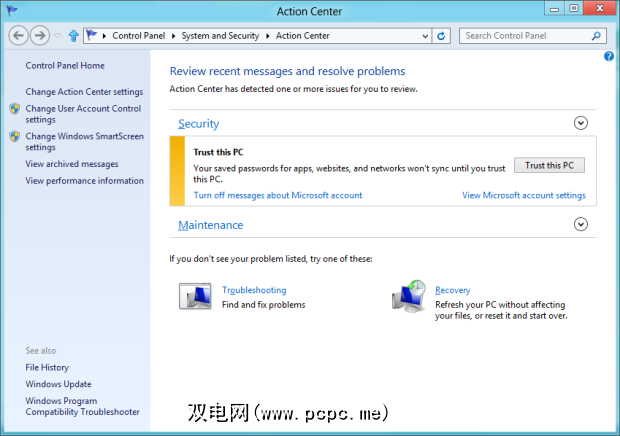
信任您的PC,您需要访问计算机的控制面板,然后打开操作中心。到达那里后,您将有机会将PC添加到受信任设备列表中。单击信任此PC 按钮后,您将转到Windows网站,要求您输入通过电子邮件或SMS发送给您的代码。
Microsoft Security Essentials和Windows Defender
Microsoft Security Essentials(MSE)是Microsoft的免费防病毒软件。它旨在保护Windows XP,Vista和7上的恶意软件和病毒,但在Windows 8中已停止使用并与Windows Defender合并。
实际上,MSE从来都不是强大的防病毒软件。 ,由于涵盖了恶意软件防护的基本知识而受到广泛批评;仅此而已;我们一直建议您用更有效的防病毒软件来代替MSE。
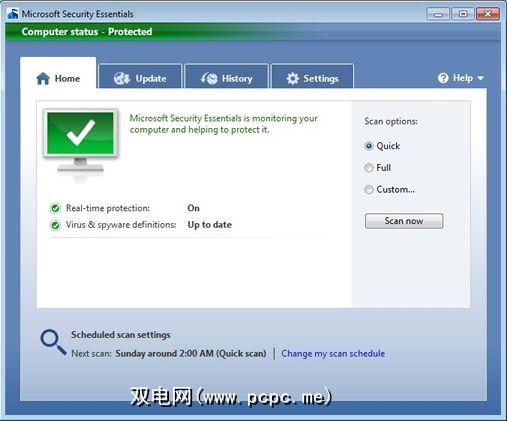
遗憾的是,Windows Defender的性能并不比其先行者好得多。它的外观和感觉几乎与MSE完全一样,并且像其前身一样,提供的保护仅是勉强接受的最低级别。毫无疑问,您应该下载并运行第三方防病毒套件。 Avast和AVG很流行,但是如果您不确定有很多出色的免费防病毒替代产品。
防火墙
防火墙是可以帮助防止黑客和某些类型的软件或硬件通过网络或Internet进入PC的恶意软件。有关更广泛的摘要,请查看“技术说明"系列中对防火墙的定义。
防火墙与防病毒或防恶意软件应用程序不同。防火墙有助于抵御蠕虫和黑客攻击,防病毒应用程序有助于抵御病毒,反恶意软件应用程序有助于抵御恶意软件。您需要全部三个,但是请注意,在计算机上运行多个防火墙可能会导致冲突和问题。 Windows 8具有内置防火墙,尽管有许多出色的第三方防火墙替代品。
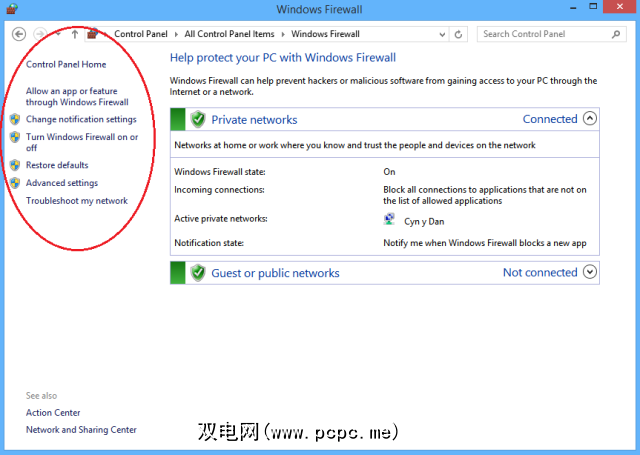
Windows 8防火墙的运行方式与以前的版本基本相同。程序的入站连接将被阻止,除非它们在允许的列表中;而出站连接如果不符合规则,则不会被阻止。您还具有防火墙的公共和专用配置文件,并且可以精确地控制哪个程序可以在专用网络(而不是更广泛的Internet)上进行通信。
Even though outbound connections are not blocked by default, you can configure your own firewall rules in Windows 8 to block them. This can be useful if, for example, you want to block an instant messaging app from being able to communicate with the server, even if someone installs the program on the computer.
专用网络和公用网络之间的区别也很有用。它使您可以在家庭网络中允许文件和打印机共享以及家庭组之类的功能,而在公共场所使用计算机时加以限制。
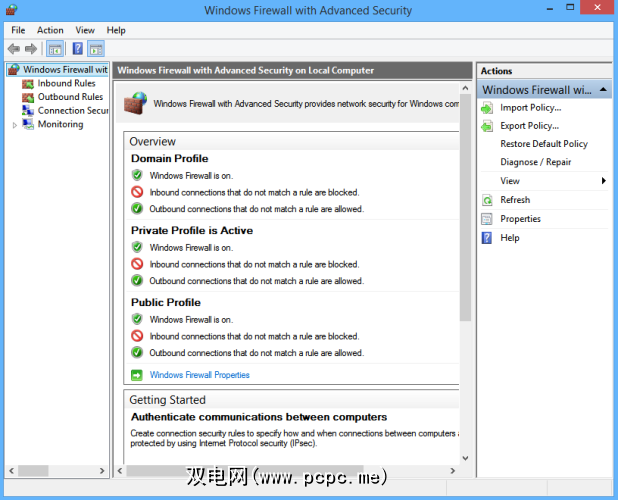
防火墙还允许您暂时阻止所有与计算机的传入连接。当然,这不适合日常使用,但是如果您正在使用大型网络(例如在机场或酒店中)并且希望更加安全,那么如果这样做确实可以为您提供额外的保护,那么
要更改设置,请打开控制面板,然后点击 Windows防火墙。到那里后,您可以在左侧菜单中找到几个选项来进行调整,禁用和加固防火墙。不必担心使用设置,如果您输入有误,可以随时单击恢复默认设置,将所有设置恢复为购买/升级机器时的状态。
您的秘诀?
您有哪些秘诀可以确保自己的安全?您是否认为Windows 8.1在管理安全性方面或多或少是用户友好的?您认为微软做得如何?他们可以改进什么?在下面的评论中让我们知道。
标签: 防火墙 Windows 8 Windows Defender








